Microsoft Teams adiciona suporte para segunda transmissão de vídeo em visualização pública
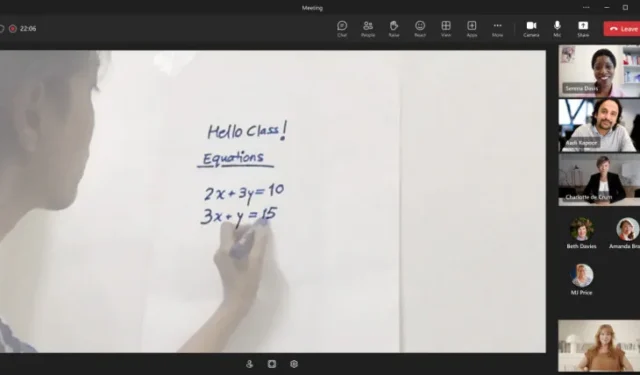
Se você participou de algum tipo de videoconferência ou reunião online, talvez queira mostrar algo para o restante dos participantes virtuais. No entanto, isso geralmente significa afastar a câmera do rosto para o novo assunto. Hoje, a Microsoft está adicionando um novo recurso ao Microsoft Teams que permitirá aos usuários conectar uma segunda câmera ao PC para exibir um segundo fluxo de vídeo.
O blog do Microsoft 365 Insider declara:
Ao habilitar um segundo fluxo de vídeo com o Teams Content Camera e mostrar seu vídeo pessoal, os apresentadores podem compartilhar conteúdo importante enquanto ainda se envolvem com os participantes da chamada.
Obviamente, você precisará ter duas câmeras conectadas ao seu PC para que esse novo recurso funcione. Se você usa um laptop para acessar suas reuniões do Teams, uma das duas câmeras pode ser a webcam embutida na tela, se houver uma opção.
Para habilitar o segundo fluxo de vídeo no Teams, primeiro você inicia o Teams e depois liga as câmeras de vídeo. Em seguida, clique na opção Compartilhar conteúdo , seguida da seleção Conteúdo da câmera e, por fim, você deve clicar na opção Vídeo .
Ao entrar na caixa de diálogo Conteúdo da câmera , você precisará selecionar a câmera de vídeo conectada que deseja servir como a segunda Câmera de conteúdo. Deve ser diferente da câmera que você usará para seu fluxo de vídeo pessoal principal na reunião do Teams. Uma vez feito isso, você pode ir em frente e configurar as opções para cada câmera.
Por fim, você pode clicar no botão Compartilhar para poder mostrar ao resto das pessoas em sua reunião do Teams o que está na frente de sua segunda câmera, além de sua câmera pessoal.
Embora esteja disponível por meio do Team Public Preview, os administradores de TI da sua empresa devem ativar os recursos opcionais Mostrar visualização para habilitar esse novo segundo recurso de fluxo de câmera.



Deixe um comentário